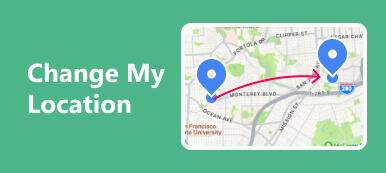Aprenda os métodos de enviando sua localização no iPhone iMessage sem esforço e explore o aspecto criativo da comunicação compartilhando uma localização falsa. Este guia fornece instruções passo a passo para compartilhamento de localização genuíno e compartilhamento de localização simulado, adicionando um toque exclusivo à sua experiência de mensagens. Além disso, descubra o método definitivo para alterar a localização do seu iPhone para proteção de privacidade. Descubra perguntas frequentes sobre o iMessage e obtenha informações sobre como rastrear iPhones de familiares. Melhore a sua privacidade digital com controle preciso sobre as configurações de localização do seu dispositivo.

- Parte 1. Como você envia sua localização para o iPhone iMessage?
- Parte 2. Etapas para compartilhar um local falso do iMessage
- Parte 3. Método definitivo para alterar a localização do seu iPhone
- Parte 4. Perguntas frequentes sobre como enviar localização falsa no iMessage
Parte 1. Como você envia sua localização para o iPhone iMessage?
Ao enviar sua localização atual no iMessage, o processo é simples e fácil de usar no iPhone. Seguindo algumas instruções fáceis, você pode compartilhar sua localização em tempo real com amigos ou familiares durante uma conversa. Esse recurso aprimora a comunicação, fornecendo uma maneira rápida e eficiente de informar outras pessoas onde você está. Aprenda como enviar sua localização sem esforço no iMessage com as seguintes etapas fáceis de seguir.
Passo 1Comece abrindo uma conversa nova ou existente no iMessage.
Passo 2Em seguida, clique no ícone + situado à esquerda da barra de mensagens de entrada. Um conjunto de opções aparecerá; escolher Localização. Depois de selecionar o menu de localização, um mapa exibindo sua localização atual aparecerá na tela do telefone. Depois, prossiga para selecionar Partilhar.

Passo 3Além disso, antes de compartilhar sua localização atual, você tem a opção de especificar por quanto tempo o destinatário terá acesso a essas informações. Você pode escolher entre opções como indefinidamente, Até o fim do dia, ou por uma hora. Depois de fazer sua seleção, toque no Partilhar botão. Em seguida, insira a mensagem desejada, como Estou aqui, e toque no ícone enviar, e está tudo pronto.

Parte 2. Etapas para compartilhar um local falso do iMessage
Neste guia, aprenda como enviar uma localização falsa no iMessage com algumas etapas simples. Começando por definir as configurações do seu dispositivo, habilitando os Serviços de Localização e navegando pelos Contatos ou pelo aplicativo iMessage, descubra o processo de compartilhamento de um local fictício perfeitamente. Siga as etapas descritas para enviar uma localização falsa do iMessage, adicionando um elemento criativo à sua experiência de comunicação.
Passo 1Comece acessando suas Configurações para iniciar o processo.
Passo 2Em seguida, encontre Privacidade em suas configurações e selecione Serviços de localização. Isso é seguido por alternar a chave para ativar Serviços de localização, garantindo que seu dispositivo esteja pronto para utilizar recursos baseados em localização.

Passo 3Em seguida, prossiga para o aplicativo Contatos ou iMessage, pois ambos são adequados para as próximas etapas. Posteriormente, localize o contato desejado para compartilhar sua localização.
Passo 4Clique no nome e opte por Enviar minha localização atual. Instantaneamente, suas coordenadas exatas e o carimbo de data/hora de sua localização são enviados para o contato selecionado, melhorando a comunicação em tempo real.

Parte 3. Método definitivo para alterar a localização do seu iPhone
Descubra o método definitivo para alterar a localização do seu iPhone com Trocador de localização do iPhone Apeaksoft, uma ferramenta poderosa que garante a proteção da privacidade. Explore seus recursos fáceis de usar e entenda como ele permite controlar a localização do seu dispositivo, proteger dados pessoais e aumentar a segurança online. Descubra os benefícios de utilizar o Apeaksoft iPhone Location Changer para aprimorar sua privacidade digital nesta exploração abrangente da privacidade de localização.
Passo 1Acesse o site oficial e baixe o Apeaksoft iPhone Location Changer para o seu computador. Assim que o download terminar, abra o aplicativo para personalizar as configurações de localização do seu iPhone com facilidade e precisão.
Passo 2Em seguida, inicie o procedimento clicando no botão Início botão, permitindo a você modificar ou simular a localização do seu smartphone. Esta funcionalidade permite que você apareça em uma localização geográfica diversificada.

Passo 3Continue estabelecendo um link entre o seu dispositivo iOS e o software usando um cabo USB.

Passo 4Em seguida, escolha Modificar localização. Isso proporciona uma experiência personalizada e flexível com base em suas preferências e necessidades.

Passo 5Na etapa final, adapte as configurações de rota e velocidade de acordo com suas preferências. Posteriormente, clique em Iniciar movimento para iniciar o processo de alteração da localização do seu iPhone.

Parte 4. Perguntas frequentes sobre como enviar localização falsa no iMessage
Posso enviar minha localização via iMessage?
Na verdade, enviar sua localização via iMessage é simples. Em uma conversa, toque no ícone i, opte por Enviar minha localização atual ou Compartilhar minha localização e escolha a duração desejada. O destinatário receberá então um mapa indicando sua localização atual, facilitando a comunicação fácil e precisa através do iMessage.
Posso rastrear o iPhone de um membro da família?
Com o consentimento deles, utilize o aplicativo Find My em dispositivos iOS para compartilhar locais e rastrear o iPhone de um membro da família. Confirme se eles ativaram o compartilhamento de localização e designaram você como um contato confiável para um rastreamento seguro e contínuo. Respeite os limites de privacidade obtendo permissão explícita antes de utilizar recursos de compartilhamento de localização.
Podemos usar o iMessage em um PC?
O iMessage foi projetado exclusivamente para dispositivos Apple e não possui suporte oficial para PCs com Windows. No entanto, os usuários podem explorar métodos alternativos ou aplicativos de terceiros para acessar o iMessage em um PC, embora essas opções apresentem limitações e possíveis problemas de segurança. Tenha cuidado ao optar por soluções não oficiais para mensagens entre plataformas.
Como recuperar mensagens excluídas no iMessage?
Para recuperar iMessage, toque em Configurações, escolha Mensagens, Manter Mensagens e selecione a duração desejada. Se as mensagens forem excluídas, restaure-as do backup do iCloud ou do iTunes. Como alternativa, use ferramentas de terceiros para opções de recuperação mais avançadas. Sempre garanta a segurança dos dados ao tentar recuperar o conteúdo do iMessage.
Por que minhas iMessages estão ficando verdes de repente?
Quando suas iMessages ficam verdes, indica que o bate-papo é enviado como um SMS ou MMS padrão em vez de um iMessage. Isso pode acontecer quando o destinatário não possui um dispositivo Apple, o iMessage está desativado ou há problemas de rede. Verifique o dispositivo e a conexão do destinatário para entender por que minhas iMessages são verdes.
Conclusão
Concluindo, dominar a arte da comunicação no iMessage envolve aprender como enviar sua localização real e descobrir o lado lúdico das mensagens compartilhando uma localização atual falsa no iMessage. Seja melhorando a privacidade com o Apeaksoft iPhone Location Changer ou explorando as perguntas frequentes sobre o iMessage, este guia fornece conhecimentos versáteis. Agora, armado com a capacidade de enviar uma localização atual falsa no iMessage, você pode navegar no mundo digital com criatividade e precisão, adicionando um toque personalizado à sua experiência de mensagens.



 iPhone Data Recovery
iPhone Data Recovery Recuperação do Sistema iOS
Recuperação do Sistema iOS Backup e restauração de dados do iOS
Backup e restauração de dados do iOS gravador de tela iOS
gravador de tela iOS MobieTrans
MobieTrans transferência do iPhone
transferência do iPhone Borracha do iPhone
Borracha do iPhone Transferência do WhatsApp
Transferência do WhatsApp Desbloqueador iOS
Desbloqueador iOS Conversor HEIC gratuito
Conversor HEIC gratuito Trocador de localização do iPhone
Trocador de localização do iPhone Data Recovery Android
Data Recovery Android Extração de dados quebrados do Android
Extração de dados quebrados do Android Backup e restauração de dados do Android
Backup e restauração de dados do Android Transferência telefônica
Transferência telefônica Recuperação de dados
Recuperação de dados Blu-ray
Blu-ray Mac limpador
Mac limpador Criador de DVD
Criador de DVD PDF Converter Ultimate
PDF Converter Ultimate Windows Password Reset
Windows Password Reset Espelho do telefone
Espelho do telefone Video Converter Ultimate
Video Converter Ultimate editor de vídeo
editor de vídeo Screen Recorder
Screen Recorder PPT to Video Converter
PPT to Video Converter Slideshow Maker
Slideshow Maker Free Video Converter
Free Video Converter Gravador de tela grátis
Gravador de tela grátis Conversor HEIC gratuito
Conversor HEIC gratuito Compressor de vídeo grátis
Compressor de vídeo grátis Compressor de PDF grátis
Compressor de PDF grátis Free Audio Converter
Free Audio Converter Gravador de Áudio Gratuito
Gravador de Áudio Gratuito Free Video Joiner
Free Video Joiner Compressor de imagem grátis
Compressor de imagem grátis Apagador de fundo grátis
Apagador de fundo grátis Upscaler de imagem gratuito
Upscaler de imagem gratuito Removedor de marca d'água grátis
Removedor de marca d'água grátis Bloqueio de tela do iPhone
Bloqueio de tela do iPhone Puzzle Game Cube
Puzzle Game Cube